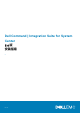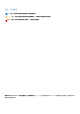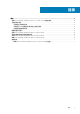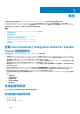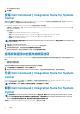Install Guide
• Windows 10 64 位 Professional
• Windows 10 32 位 Enterprise
• Windows 10 64 位 Enterprise
• Windows 8.1 32 位
• Windows 8.1 64 位
• Windows 8.1 32 位 Professional
• Windows 8.1 64 位 Professional
• Windows 8.1 32 位 Enterprise
• Windows 8.1 64 位 Enterprise
• Windows 8 32 位
• Windows 8 64 位
• Windows 8 32 位 Professional
• Windows 8 64 位 Professional
• Windows 7 32 位 Professional
• Windows 7 64 位 Professional
• Windows 7 32 位 Ultimate
• Windows 7 64 位 Ultimate
• Windows Vista 32 位 Business
• Windows Vista 32 位 Ultimate
支持通过 AMT 管理的客户端系统上的操作系统
• Windows 10
• Windows 8.x
• Windows 7
• Windows Vista
支持的服务器操作系统
• Windows Server 2016
• Windows Server 2012 R2
• Windows Server 2012
配置网络访问帐户
当工作组或非受信域中的 Configuration Manager 客户端请求访问站点服务器域中的资源时,需要网络访问帐户。
要配置网络访问帐户,请执行以下操作:
1. 启动 Configuration Manager 控制台。
2. 在 Configuration Manager 控制台中,单击管理。
3. 展开概述 > 站点配置,并单击站点。
4. 右键单击要配置的站点,然后选择配置站点组件 > 软件分发。
将会显示软件分发组件属性屏幕。
5. 单击网络访问帐户选项卡。
6. 选择指定访问网络位置的帐户选项,然后单击设置。
7. 从下拉菜单中进行选择:
• 现有帐户 — 使用已经存在的帐户
a. 选择您的用户帐户。
b. 单击确定。
或
• 新帐户 — 添加一个新帐户
a. 输入管理员凭据,用于从客户端系统访问 Configuration Manager。
b. 单击确定。
概览
5